Pembuat Video Twitter - Wondershare Filmora
Menyediakan efek video yang berlimpah - Sebuah pengedit video yang kreatif
Koreksi warna dan grading yang kuat
Tutorial terperinci disediakan oleh saluran resmi
Setiap platform media sosial memiliki cita rasanya sendiri, dan cross-posting telah menjadi sangat penting, khususnya untuk pembuat blog dan pebisnis online, untuk menjaga audiens mereka tetap terlibat.
Setiap platform juga memiliki audiensnya masing-masing, dan Anda mungkin memiliki orang-orang yang juga berbeda pada setiap media sosial. Bagaimanapun, setiap platform memiliki nuansanya sendiri, benar bahwa konten yang viral pada satu platform akan cenderung sangat dikagumi di platform yang lain pula.
Artikel ini akan mengajari Anda bagaimana membagikan video Twitter di Instagram dan Instagram Story. Anda dapat mengirim pada Twitter dan Instagram bersamaan dengan satu klik dan menghemat banyak waktu.
Pentingnya Mengirim pada Beberapa Platform
Jika Anda baru memasuki media sosial atau sekedar blogging, maka artikel ini akan memandu Anda bagaimana mengirimkan konten Anda di Twitter dan Instagram secara simultan. Bahkan dengan menggulirkan kursor, Anda dapat menemukan video menarik yang mungkin Anda sukai untuk Anda kirim di Instagram dan Anda dapat dengan mudah melakukannya menggunakan salah satu cara di bawah ini. Tapi, mengapa seseorang ingin mengirimkan konten yang sama di Twitter dan Instagram?
Gapai Audiens yang Lebih Luas
Teman-teman Anda di beberapa platform mungkin tidaklah sama, dengan adanya gaya yang berbeda pada masing-masing media sosial. Mengirimkan sebuah video dari Twitter ke Instagram dapat menggapai audiens yang sama sekali berbeda daripada Twitter dengan algoritma yang beragam. Hal ini akan membantu menggapai audiens yang lebih besar, dan orang-orang dapat menikmati konten Anda di berbagai aplikasi media sosial.
Strategi Media Sosial
Kirim-silang merupakan strategi media sosial yang sangat efektif yang memungkinkan Anda menyederhanakan dan memastikan tujuan konten di keseluruhan platform. Hal ini akan meningkatkan kesadaran brand dan memastikan orang lain melihat konten Anda dan tidak melewatkannya.
Menjaga Media Sosial Tetap Up to Date
Posting-silang juga membantu dalam menjaga seluruh media sosial tetap terkini. Siapapun yang melihat media sosial Anda dapat melihat semua yang Anda kerjakan hingga hari ini.
Bagikan Video Twitter di Instagram Story
Instagram adalah platform yang relatif lebih banyak visual dibandingkan dengan Twitter, dengan kumpulan gambar dan video di mana-mana. Hal ini membuat Instagram juga lebih ramah foto dan video.
Kini Anda sudah familiar dengan manfaat posting silang video Twitter di Instagram, Anda dapat mempelajari bagaimana cara melakukannya dengan langkah-langkah yang cepat dan mudah.
Cerita Instagram juga merupakan sebuah fitur yang sangat interaktif yang memungkinkan Anda mengirim konten yang akan bertahan selama 24 jam di profil Anda dan akan terhapus secara otomatis. Anda dapat mengirimkan video Twitter di cerita Instagram jika Anda tidak ingin mengirim video secara permanen pada profil Anda. Berikut ini cara mengirim video Twitter di cerita Instagram:
1. Bagikan Video Twitter di Instagram Story melalui Chrome
Sementara Anda selalu punya pilihan untuk mengirimkan tautan video Twitter di cerita Instagram, ini tidak sama dengan mengirimkannya sebagai video. Tautan ini akan mengarahkan mereka kembali ke Twitter untuk menonton videonya, dan orang-orang jarang yang membuka tautan untuk menonton sesuatu. Ini berarti Anda mungkin perlu mengirim video aslinya di cerita Anda, dan berikut ini cara melakukannya.
Jika Anda menggunakan Chrome dan PC untuk mengakses Twitter dan Instagram, maka buka browser Anda.
- Buka Twitter dan masuk dengan surat pengenal.
- Letakkan video dari News Feed Anda. Jika Anda telah retweet videonya, maka Anda dapat menemukannya di tab media Profil Anda.
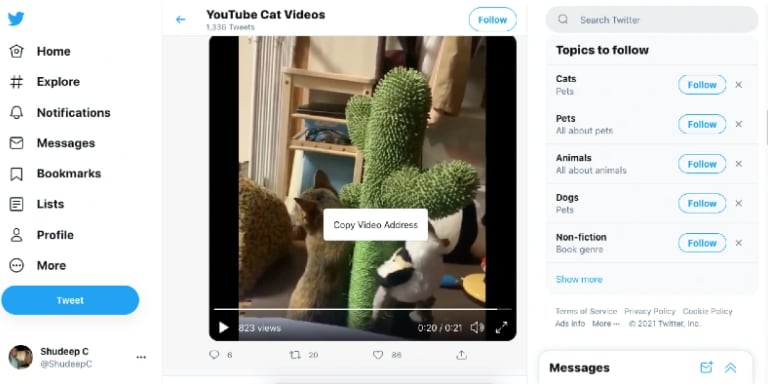
- Setelah Anda menemukan videonya, klik kanan pada video, dan dari menu, pilih "Salin Alamat Video". Hal ini akan menyalin URL video ke papan klip PC.
- Anda harus mengunduh videonya dengan situs web pengunduh video seperti Twitter Video Downloader.
- Buka pengunduh video Twitter di Tab Baru.
- Sekarang, tempel URL video yang sudah disalin ke kotak URL di bagian atas layar.
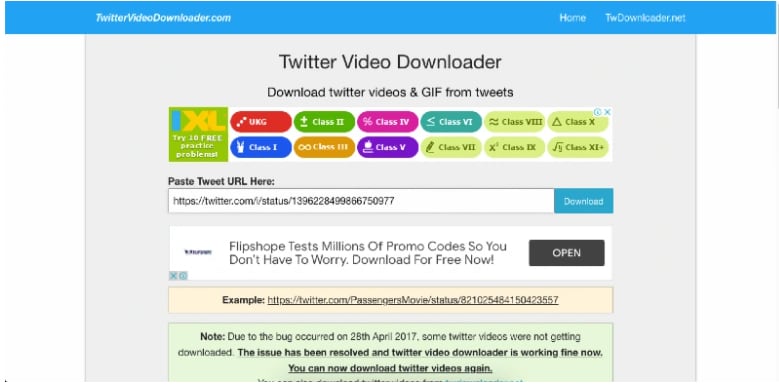
- Lalu klik Download. Hal ini akan memungkinkan situs web menemukan video dan mengonversinya.
- Anda dapat mengatur format output video Anda ke mp4 dan klik Download untuk mengunduh videonya ke perangkat Anda.
- Setelah Anda selesai mengunduh videonya, langkah berikutnya adalah mengunggahnya. Masuk ke Instagram pada tab lain.
- Sekarang untuk melihat Instagram dalam modus ponsel dari PC Anda, klik tiga titik persis di bawah tombol tutup di Chrome. Ini akan membuka menu View.
- Dari menu View, pilih Lebih Banyak Alat kemudian klik Alat Developer. Anda juga dapat menggunakan jalan pintas: Crtl+ Shift + J untuk Windows dan Command + Options + J untuk Mac.
- Setelah jendela Alat Developer terbuka, Anda akan melihat dua ikon kecil di kanan atas. Salah satunya memunculkan simbol ponsel kecil, dan satu lagi berbentuk sebuah tablet. Sebagaimana Anda mengarahkan kursor, akan terbaca bilah perangkat Toggle. Klik bagian tersebut.
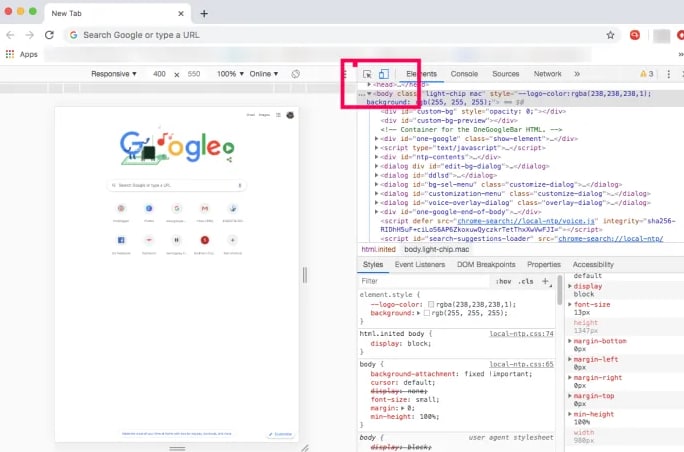
- Setelah Anda klik, Anda akan melihat kini browser Anda terlihat seperti layar ponsel. Sekarang klik ikon kecil di bagian bawah layar dengan tanda "+" kecil di samping ikon kaca pembesar. Ikon ini akan memungkinkan Anda membuat kiriman atau cerita baru.
- Ketuk pada pilihan "Cerita" dari bagian bawah layar untuk membuat sebuah cerita Instagram baru.
- Sekarang pilih video yang ingin Anda kirim. Anda dapat menambahkan keterangan, stiker, atau emoji untuk menambahkan sedikit kemewahan.
- Terakhir, klik Cerita Anda dari layar bagian bawah untuk mengirimnya ke Cerita Instagram Anda.
Dan Anda telah selesai! Anda telah mengirimkan Video Twitter Anda pada cerita Instagram Anda.
2. Kirim Video Twitter di Instagram Story pada Android
Mengirim sebuah video Twitter pada Instagram Story Anda cukup mudah dengan Twitter Video Downloader. Aplikasi ini memungkinkan Anda untuk mengunduh video Twitter ke ponsel Anda sehingga Anda dapat dengan mudah mengirimkannya ke media sosial lainnya seperti Instagram. Jadi, mari kita mulai:
- Download Twitter Video Downloader di ponsel Anda dari Playstore.
- Setelah terpasang, buka aplikasi Twitter dan temukan video yang ingin Anda download.
- Ketika Anda sudah menemukan videonya, langkah berikutnya adalah menemukan video dan menyalin tautannya.
- Klik ikon Bagikan kecil di bawah video di bagian bawah kicauan. Kemudian ketuk Salin Alamat Tautan. Anda juga dapat menekan dengan panjang pada video kemudian Salin Alamat Video.
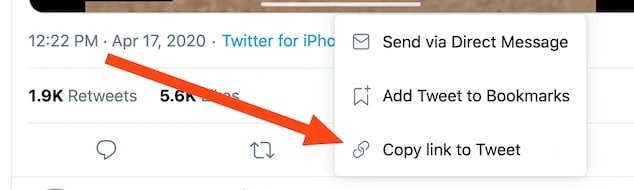
- Sekarang buka aplikasi Twitter Video Downloader dan tempel tautannya.
- Pengunduh akan menemukan video dan Anda dapat memilih kualitas yang Anda inginkan untuk mengunduhnya.
- Dan dalam beberapa menit, video akan mulai diunduh ke ponsel Anda.
- Setelah video selesai diunduh, buka aplikasi Instagram Anda.
- Buatlah sebuah kiriman dan ketuk cerita untuk membuat sebuah cerita Instagram baru.
- Pilih video dari file media dan ketuk Tambahkan pada cerita untuk mengirimnya di cerita Instagram.
3. Bagikan Video Twitter pada Cerita Instagram iOS
Sebuah cara yang bagus untuk mengirim Video Twitter di Instagram iOS adalah menggunakan aplikasi Shortcut. Aplikasi Shortcut memungkinkan Anda membuat jalan pintas untuk tugas-tugas yang berbeda. IOS akan mengerjakan sekumpulan tugas tersebut sesegera setelah diperintah dibandingkan jika Anda berulang kali melewati seluruh prosesnya.
- Untuk mengirimkan video Twitter di cerita Instagram, pertama-tama pastikan Anda memiliki aplikasi Shortcut yang terpasang di ponsel Anda.
- Jika tidak, Anda dapat memasang aplikasinya dari App Store.
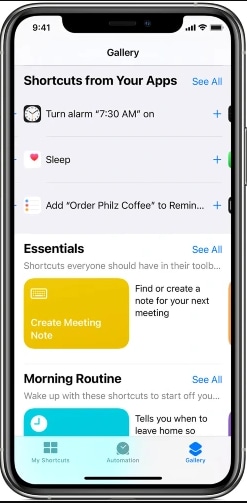
- Sekarang buka browser ponsel Anda dan buka https://www.tvdl.app/.
- Ketuk pilihan Dapatkan Shortcut. Anda dapat mengetuk tautan di halaman bagian atas untuk pilihan yang berbeda.
- Anda akan diarahkan kembali ke aplikasi Shortcut. Dari sana, Anda dapat menambahkan pintasan tautan TVDL.
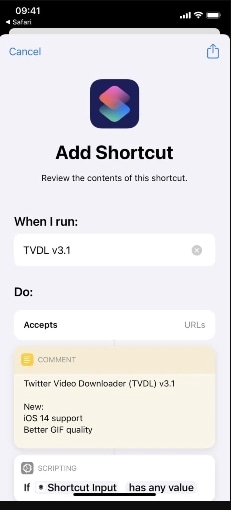
- Dalam deskripsi, aplikasi akan menunjukkan "Tambahkan jalan pintas yang tidah dipercaya" ketuk bagian tersebut.
- Jika aplikasi menunjukkan pesan eror, pergi ke Pengaturan, lalu Shortcut dan alihkan pilihan Izinkan Pintasan Untrusted.
- Sekarang, buka Twitter dan tempatkan video yang ingin Anda bagikan.
- Klik ikon Bagikan di bawah tweet yang berbentuk seperti panah yang menghadap ke atas.
- Dari pilihan tersebut, pilih "Bagikan Tweet melalui..."
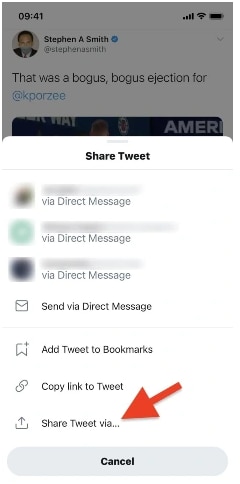
- Lalu pilih pintasan TVDL. Dalam beberapa saat, video akan mulai diunduh.
- Jika Anda melakukannya untuk pertama kali, Anda mungkin perlu meminta akses ke API pihak ketiga, aplikasi Photos Anda, dan akun Twitter Anda sehingga Anda dapat mengunduh video. Anda dapat memilih kualitas unduhan, kemudian video akan mulai diunduh.
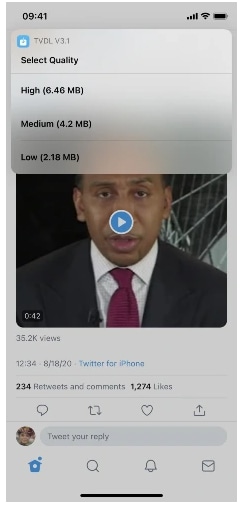
- Setelah selesai, video akan tersimpan di aplikasi Photos.
- Anda kemudian dapat membuka profil Instagram Anda dan mengetuk tanda "+" di bagian bawah layar untuk membuat sebuah kiriman di Instagram.
- Ketuk cerita pada bagian pojok kanan bawah untuk mengirim cerita baru.
- Sekarang, pilih video yang ingin Anda kirim dan ketuk Tambahkan pada Cerita.
Kini video telah ditambahkan di cerita Instagram Anda.
Mengedit video Twitter dengan iMyFone Filme dan Mengirimnya di Instagram
Seperti yang disebutkan sebelumnya, Instagram adalah visual dimana segalanya tentang estetika dan kecantikan. Terkadang menambahkan video Twitter sederhana mungkin tidak cukup untuk mendapatkan perhatian semua orang. Anda dapat meningkatkan video Anda menggunakan aplikasi IMyFone Filme.
- Aplikasi Filme sempurna untuk Instagram, TikTok dan Twitter sebagaimana mereka memungkinkan Anda untuk meningkatkan kualitas video Anda dengan beberapa editing sederhana. Berikut adalah cara bagaimana Anda dapat mengedit video menggunakan Filme:
- Sebelum memulai, pastikan Anda memiliki aplikasi iMyFone Filme di PC Anda. Anda dapat mengunduh dari situs webnya.
- Sekarang, buka aplikasinya dan impor video yang telah Anda download dengan buka File dan pilih Impor Media.
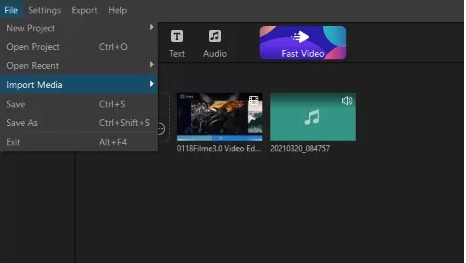
- Dari library media, seret dan lepaskan video di timeline untuk memulai pengeditan.
- Sekarang klik video di timeline dan gunakan berbagai alat yang tersedia untuk memangkas, memotong, atau pisahkan video.
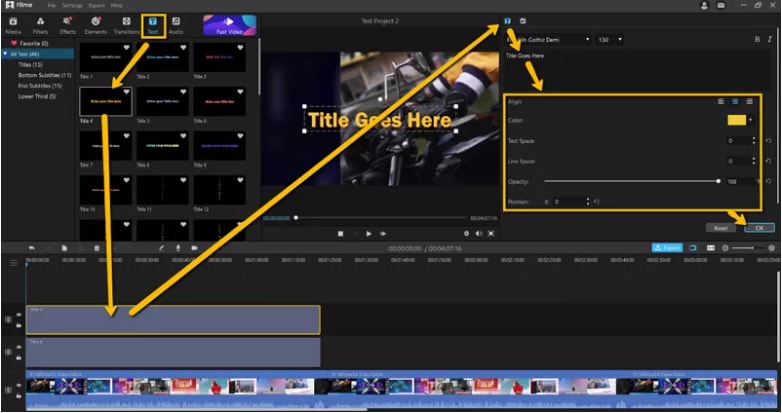
- Dari sebelah kiri atas, Anda dapat menggunakan peralatan untuk menambahkan teks, stiker, atau filter.
- Klik tombol Ekspor di atas timeline untuk mengekspor video Anda dalam format dan lokasi yang Anda inginkan.
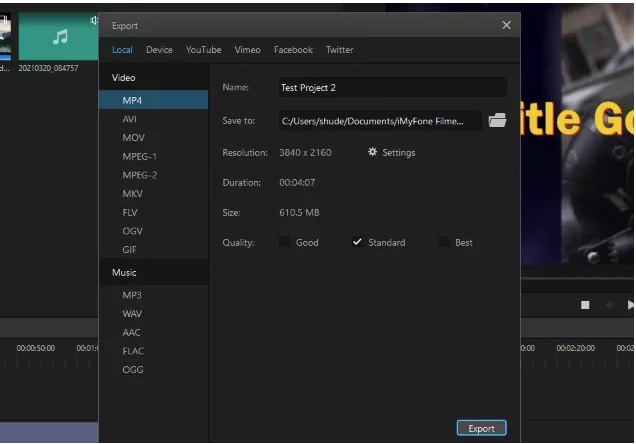
Kini Anda dapat mengirim video yang telah diedit ke cerita Instagram Anda.
Bagikan Tweet di Instagram Story
Saat menelusuri Twitter Anda, jika Anda menemukan tweet yang menarik, Anda dapat membagikannya ke cerita Instagram dengan mudah. Ikuti langkah-langkah di bawah ini untuk mempelajari bagaimana cara membagikan Tweet di cerita Instagram melalui Chrome, Android, dan iOS.
1. Bagikan Tweet di Cerita Instagram melalui Chrome
Jika Anda menggunakan PC untuk menelusuri Twitter dan untuk up to date dengan dunia, maka Anda dapat menggunakan cara di bawah ini:
- Buka browser dan buka Twitter di tab.
- Masuk dengan mengetikkan credential Anda.
- Sekarang, tentukan Tweet yang ingin Anda bagikan ke cerita Instagram Anda.
- Anda dapat mengambil tangkapan layar tweet pada PC Anda menggunakan Alt + PrtScr di Windows dan Command Shift-5 di Mac.
- Tangkapan layar akan tersimpan di PC Anda dalam folder Pictures.
- Anda dapat memotong atau mengeditnya menggunakan Microsoft Paint.
- Sekarang, buka Instagram di tab yang lain di browser Anda.
- Anda dapat mengalihkan tampilan sebagai perangkat mobile dengan pergi ke tiga titik di bagian atas sebelah kanan browser Chrome. Lalu klik Lebih Banyak Alat dan pilih Alat Pengembang.
- Di pojok kanan atas, pilih ikon dengan ponsel kecil dan layar Anda akan tampil seperti melihat dari ponsel.
- Selanjutnya, Anda dapat klik tanda "+" kecil pada layar Instagram bagian bawah untuk menambahkan sebuah kiriman baru.
- Klik pada cerita Anda untuk menambahkan cerita Instagram.
- Pilih video yang ingin Anda bagikan. Anda dapat mengedit cerita dengan menambahkan beberapa stiker atau teks.
- Terakhir, klik tambahkan pada cerita untuk menambahkannya pada cerita Anda.
Dan video akan ditambahkan pada cerita Anda.
2. Kirim Tweet di Cerita Instagram pada Android
Jika Anda seorang pengguna Android dan ingin membagikan beberapa tweet lucu ke cerita Instagram Anda, maka ikuti langkah-langkah di bawah ini:
- Pastikan Anda telah memasang Twitter dan Instagram untuk Android pada ponsel Anda.
- Kini masuk ke akun Instagram dan Twitter Anda.
- Temukan Tweet yang ingin Anda bagikan dari akun Twitter Anda.
- Pada bagian bawah tweet, Anda akan menemukan panah kecil yang menghadap ke atas. Itu merupakan ikon bagikan. Ketuk ikon tersebut untuk membagikan Tweet.
- Ini akan menampilkan beberapa aplikasi yang ingin Anda bagikan Tweet. Ketuk cerita Instagram dari pilihan yang tersedia.
- Anda akan diarahkan ke layar kiriman baru Instagram. Anda dapat mengubah ukuran tweet, memindahkannya, atau menambahkan teks maupun stiker.
- Setelah selesai, Anda dapat membagikannya di cerita Anda dengan mengetuk Tambahkan pada Cerita dari pojok bawah kiri.
Tweet kini akan ditambahkan ke cerita Anda, dan Anda dapat melihatnnya dengan mengetuk lingkaran warna-warni yang mengitari gambar profil Anda.
3. Bagikan Tweet ke Cerita Instagram melalui iOS
Membagikan Tweet ke Instagram Story sangat mudah dilakukan dengan iPhone. Cukup ikuti langkah-langkah di bawah ini, dan Anda akan selesai dalam waktu singkat:
- Buka aplikasi Twitter dan pastikan Anda telah masuk ke akun Instagram yang ingin Anda bagikan Tweet.
- Sekarang, temukan Tweet di Twitter. Jika Anda retweet pesannya, maka akan dengan mudah Anda temukan di profil Twitter Anda.
- Klik panah kecil pada Tweet yang menghadap ke atas.
- Setelah Anda mengetuknya, akan muncul pilihan untuk membagikan. Pilih Instagram dari pilihan yang tersedia.
- Sekarang, Anda akan diarahkan kembali ke layar kiriman baru Instagram. Anda dapat mengubah ukuran tweet atau memindahkan posisinya. Anda juga dapat menambahkan beberapa stiker di cerita jika Anda mau.
- Terakhir, klik Tambahkan pada Cerita untuk mengirimnya sebagai cerita Anda. Anda bahkan dapat mengirimnya ke group atau obrolan.
Cara ini akan mengirim tweet tersebut ke Instagram story Anda.
Kesimpulan
Posting silang Tweet dan Video dari Twitter ke Instagram Story dapat sangat berguna dalam hal meningkatkan reach dan memahami jenis konten yang audiens Anda sukai. Anda dapat dengan mudah mengirim konten ke Twitter dan Instagram menggunakan cara-cara di atas.
Semua cara yang dibahas dengan rinci dan mencakup setiap jenis perangkat. Dengan aplikasi editing video Filme, Anda juga dapat mengedit video Anda sebelum mengirimnya untuk mengingkatkan kualitas dan estetikanya.


